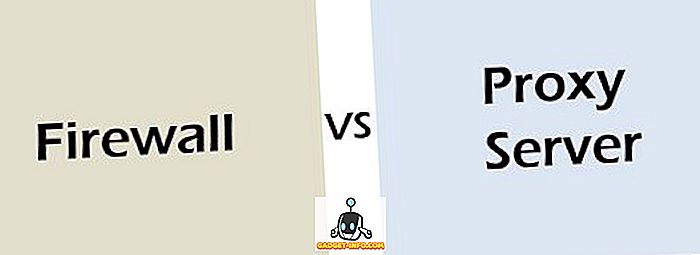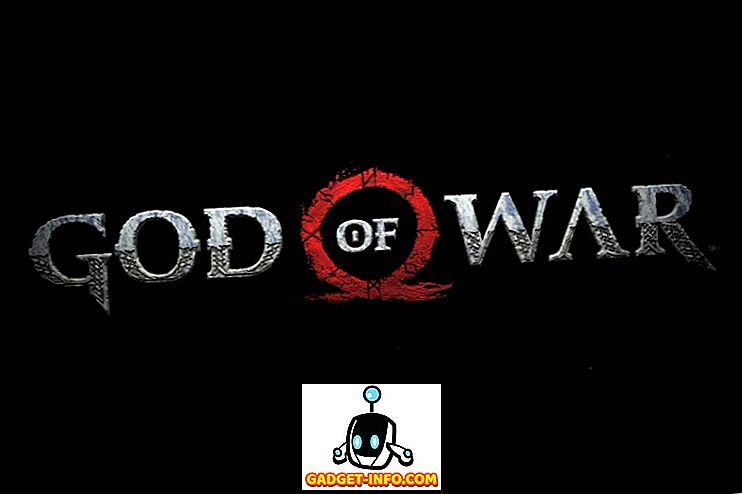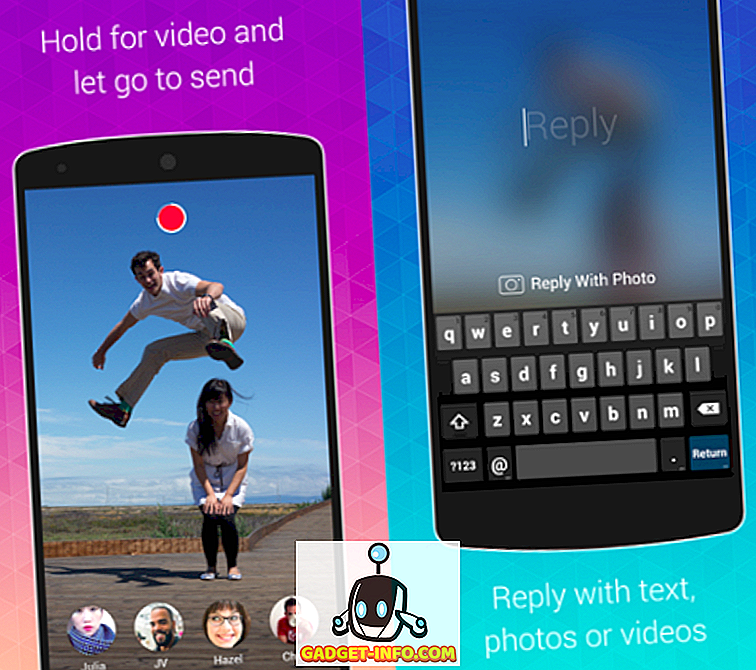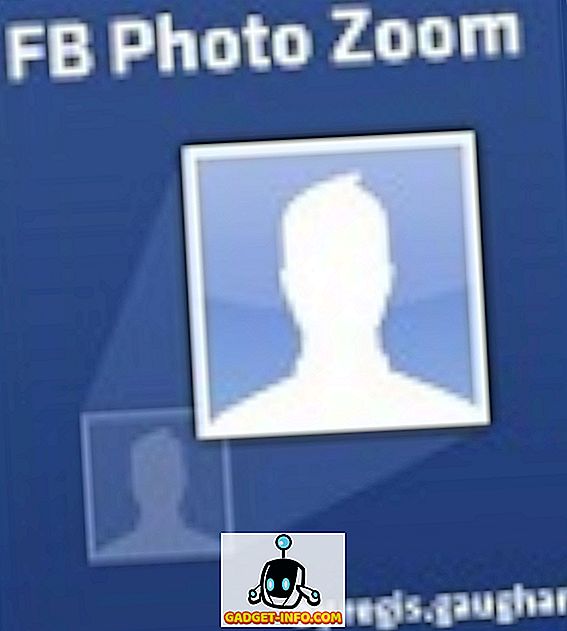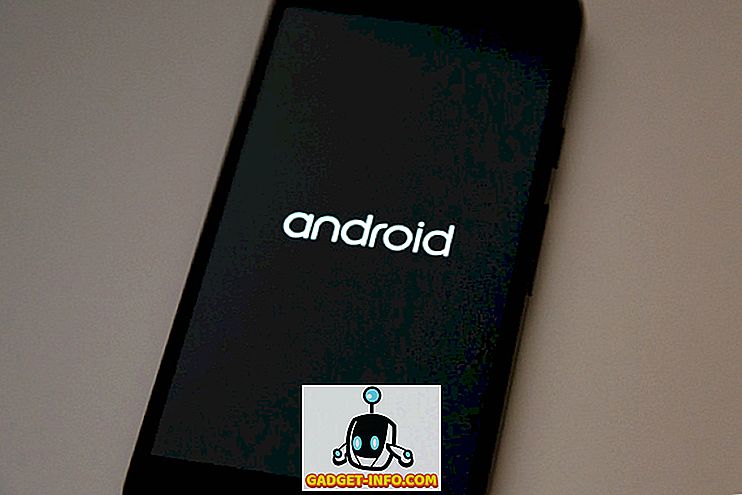Гарнитуры с объемным звуком стремительно растут, чтобы стать увлечением геймеров по всему миру. Несколько известных производителей, таких как Razer, Logitech, Steelseries, выпускают множество гарнитур с объемным звуком для удовлетворения спроса. Что ж, эти гарнитуры предназначены для аудитории, которая ожидает направленного звука во время игры в свои любимые игры, что крайне важно для того, чтобы помочь им точно определить местоположение каждого противника и иметь преимущество перед ними, чтобы вы могли стрелять до того, как они даже моргнут. Большинство доступных сегодня гарнитур используют визуализацию объемного звука с помощью программного обеспечения. Что ж, если вы недавно приобрели игровую гарнитуру для объемного звука Logitech, вам повезло, так как мы поможем вам включить и правильно настроить функцию объемного звучания на вашей новой гарнитуре. Итак, без лишних слов, давайте посмотрим, как включить объемный звук в игровых гарнитурах Logitech:
Включите объемный звук на игровых гарнитурах Logitech с помощью игрового программного обеспечения Logitech
Все доступные в настоящее время игровые гарнитуры Logitech используют программное обеспечение Logitech Gaming для включения объемного звука на своих гарнитурах. Если у вас нет этого программного обеспечения или если вы работаете в операционной системе, которая не поддерживает программное обеспечение, вы не сможете включить функцию объемного звука для своей гарнитуры. Итак, просто выполните следующие шаги, чтобы сделать это в течение нескольких минут:
Примечание . Если у вас есть гарнитура Logitech, которая не поддерживает объемный звук, следующая процедура просто не будет работать. Я включил и протестировал функцию объемного звучания на своей беспроводной игровой гарнитуре с объемным звуком Logitech G933 с помощью программного обеспечения Logitech Gaming на Windows 10. Поэтому, если у вас есть совместимая гарнитура и операционная система, вы сможете использовать ее.
- Прежде всего, вам необходимо загрузить и установить программное обеспечение Logitech Gaming с веб-сайта поддержки компании. Программное обеспечение доступно как для устройств Windows, так и для Mac, поэтому, если вы используете неподдерживаемую операционную систему, такую как Linux, вам не повезло.

- После того, как вы откроете программное обеспечение, перейдите к разделу гарнитуры, нажав на значок стрелки, расположенный в нижней части окна.

- Теперь перейдите в раздел объемного звука, нажав на значок 7.1, расположенный в нижней части окна. После этого нажмите на значок питания, расположенный рядом с объемным звуком, чтобы включить эту функцию.

- Теперь, если у вас есть гарнитура с объемным звуком Logitech G430, G633 или G933, вы сможете переключаться между профилями Dolby 7.1 Surround и DTS Headphone X. Однако, если у вас относительно новая гарнитура, такая как G433 или G533, вы не сможете переключиться, так как она поддерживает только профиль DTS Headphone X. Кроме того, для профиля DTS вы сможете переключаться между режимами Super Stereo Front и Wide .

- После этого вы можете проверить, правильно ли работает функция объемного звучания. Чтобы сделать это, просто нажмите «Опыт объемного звука», чтобы прослушать направленный аудиоклип и убедитесь, что все ваши виртуальные каналы объемного звука работают должным образом. Здесь вы также сможете индивидуально отрегулировать громкость каждого из этих каналов объемного звучания в соответствии с вашими предпочтениями.

- Программное обеспечение Logitech Gaming объединяет несколько профилей объемного звука для многих популярных игр. Чтобы проверить, доступен ли какой-либо профиль для какой-либо из ваших игр, просто перейдите в раздел «Профили», щелкнув значок ключа, расположенный в нижней части окна. Теперь в разделе «Профили» вы увидите значок сканирования прямо под строкой поиска. Нажмите на нее и подождите, пока программное обеспечение отсканирует и загрузит последние доступные игровые профили. Все профили для поддерживаемых игр теперь будут отображаться в разделе «Профили».

- После этого вернитесь в раздел объемного звука в программном обеспечении и установите флажок «Включить объемный звук для каждого профиля» . Теперь отобразится список профилей для всех поддерживаемых игр. Просто нажмите на игру, которую вы предпочитаете, чтобы включить объемный профиль для этой игры.

СМОТРИТЕ ТАКЖЕ: 10 лучших 7.1-канальных гарнитур с объемным звуком, которые вы можете купить
Используйте гарнитуру Logitech Surround Sound в своих интересах
Итак, теперь, когда вы успешно включили и правильно настроили игровую гарнитуру Logitech, используйте направленное аудио в своих интересах, поскольку теперь у вас есть преимущество над оппонентами благодаря наличию виртуальных каналов объемного звучания и, таким образом, предоставлению вам способность точно определять местонахождение врагов. Благодаря игровому программному обеспечению Logitech, настройка профилей объемного звука для каждой игры в отдельности больше не является проблемой. Итак, что вы думаете о функциях и профилях объемного звука, которые предлагает Logitech? Дайте нам знать, сняв ваши ценные мнения в разделе комментариев ниже.